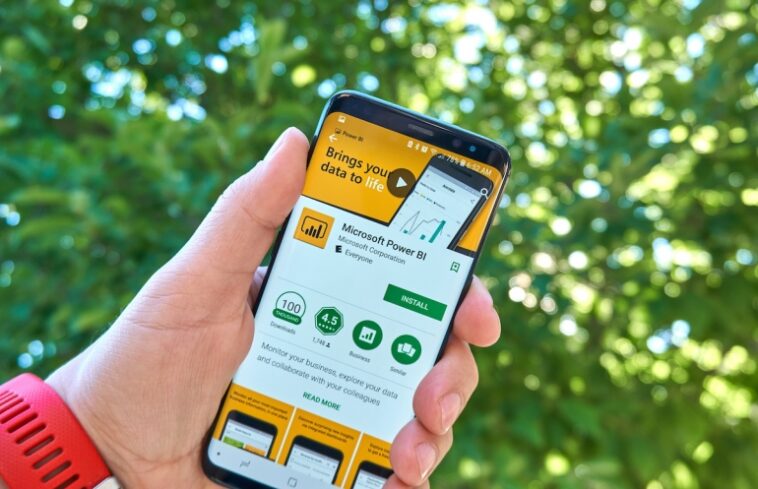Agregar una columna calculada en Microsoft Power BI puede devolver información útil a nivel de tabla. Así es cómo.

No toda la información que necesita estará en una tabla. Por ejemplo, si desea conocer la ganancia de un producto que vende, ese valor probablemente no esté almacenado en el nivel de la tabla. En su lugar, debe usar una expresión que reste el costo de fabricación y/o distribución del producto del precio del artículo. Normalmente, no almacena el resultado de un cálculo en una tabla. Más bien, usa una expresión para devolver la ganancia cuando sea necesario.
En este tutorial, le mostraré cómo crear una columna calculada para devolver información importante que de otro modo no se almacena en el nivel de la tabla. Luego puede agregar la columna a las visualizaciones o crear otras nuevas basadas en la nueva columna.
Estoy usando Power BI Desktop en un sistema Windows 10 de 64 bits, pero también puede usar el servicio Power BI. Puede descargar el archivo de demostración .pbix, Ventas de AdventureWorks de GitHub. Una vez descargado, haga doble clic en el archivo .pbix para abrirlo en Power BI y siga adelante o use un archivo .pbix propio. Si desea echar un vistazo a los resultados finales, consulte este archivo de demostración.
Cómo decidir entre una columna calculada y una medida en Power BI
Si está familiarizado con las medidas de Power BI, es posible que se pregunte cuál es la diferencia entre estas y las columnas calculadas. Ambos se basan en expresiones de análisis de datos (DAX). La principal diferencia es que, por lo general, agrega una medida a una visualización al agregarla al depósito Valores. Por el contrario, una columna calculada es un campo nuevo que se puede agregar a filas, ejes, leyendas y grupos.
VER: Cómo agregar medidas rápidas para cálculos complejos en Microsoft Power BI Desktop (TechRepublic)
Las columnas y medidas calculadas pueden parecer intercambiables y, a veces, no importará. A la hora de decidir cuál usar, el contexto es el factor determinante:
- Power BI usa medidas con visualizaciones y las actualiza después de aplicar un filtro. La fórmula a menudo incluye una función agregada para evaluar grupos.
- Power BI aplica una expresión de columna calculada a todas las filas de la tabla, pero solo evalúa los valores dentro de la misma fila. No hay función de agregación. Power BI agrega los valores resultantes al modelo y los calcula antes de activar un filtro.
Ahora que tiene una idea de lo que pueden hacer las columnas calculadas, creemos una.
Cómo agregar una columna calculada en Power BI
Al agregar una columna calculada, debe usar datos relacionados si está trabajando con más de una tabla. A veces, todos esos valores estarán en la misma tabla, por lo que la relación no será un factor. Usaremos una columna calculada para devolver un margen de beneficio simple basado en dos campos en la tabla Productos del archivo .pbix de demostración. Cuando aplique esto a su propio trabajo, asegúrese de verificar las Relaciones en la ventana Modelo si está trabajando con dos o más tablas.
Para agregar una columna calculada a la tabla Productos:
- Haga clic con el botón derecho en Productos en el panel Campos y elija Nueva columna. Power BI nombra la nueva columna «Columna» de forma predeterminada y Power BI abrirá la barra de fórmulas en respuesta.
- En la barra de fórmulas, ingrese
Simple Profit Margin = Product[List Price] - Product[Standard Cost].Sobrescriba el texto predeterminado «Columna =». - Haga clic en la marca de verificación a la izquierda para agregar la nueva columna Figura A.
Figura A

Haga doble clic en el campo o arrástrelo al depósito Filas para actualizar la visualización. Recuerde, si basa una visualización en la tabla Productos y le agrega la nueva columna, Power BI calculará el margen de beneficio antes de que el usuario haga clic en un filtro. Además, Power BI almacena los valores de beneficios en el modelo, de modo que estén disponibles para otras visualizaciones.
Figura B

Agregar una columna calculada con un porcentaje en Microsoft Power BI
La columna calculada Margen de beneficio simple no tiene en cuenta ningún descuento aplicado ni muchos otros factores. Es, como se ha dicho, un margen de beneficio “simple”. Tal como están las cosas, ver estos valores no nos ayuda mucho, pero un porcentaje lo haría.
Agreguemos otra columna calculada que devolverá el porcentaje de ganancia de cada producto. Ver el beneficio simple como un porcentaje será más útil. Para hacerlo, repita el proceso anterior, utilizando la fórmula que se muestra en Figura C:
Simple Profit Percentage = ('Product'[List Price] - 'Product'[Standard Cost]) / 'Product'[List Price]
Figura C

Para cambiar el formato de esta columna de moneda a porcentaje, elija Porcentaje de ganancia simple en el panel Campos y luego, elija Porcentaje en el menú desplegable Formato en el grupo Formato en la pestaña Herramientas de columna.
La adición de esta columna puede cambiar el orden de clasificación, pero no se preocupe. Ambas columnas calculadas tienen una estructura simple, pero devuelven información útil. Los márgenes de beneficio van del 23% a más del 64%. Esta es una información mucho mejor que la simple ganancia devuelta por la primera columna calculada. Afortunadamente, Power BI puede manejar fórmulas mucho más complejas.
No olvide, cuando aplique columnas calculadas a su propio trabajo, que los campos de la fórmula deben estar en la misma tabla o en tablas relacionadas.